Gruppo Riutilizzo
|
Visualizza un elenco di modelli di testo di quota, che possono essere utilizzati per formattare il testo di quota delle quote selezionate. |
|
Importa delle proprietà quali precisione, attributi del testo di quota, tolleranze e accoppiamenti, stile di quota e layer da un'altra quota. |
|
Esporta delle proprietà quali precisione, attributi del testo di quota, tolleranze e accoppiamenti, stile di quota e layer in un'altra quota. Questo pulsante non è disponibile se sono state selezionate più quote per la modifica. |
Gruppo Rappresentazione
|
Disegna un riquadro intorno al testo di quota per indicare che si tratta di una quota d'ispezione. |
||
|
Disegna una parentesi intorno al testo di quota per indicare che si tratta di una quota di riferimento. |
||
|
Consente di disegnare un riquadro intorno al testo di quota per indicare che si tratta di una quota teoricamente esatta. |
||
|
Sottolinea il testo di quota per indicare che la quota non è in scala. |
||
|
Ispezione Contiene delle opzioni che consentono di controllare la forma del riquadro disegnato intorno al testo di quota di una quota di ispezione. È necessario visualizzare il gruppo a scomparsa Rappresentazione per vedere queste opzioni, disponibili solo se la quota selezionata viene contrassegnata come quota di ispezione. |
||
|
Consente di creare un riquadro con semicerchi alle relative estremità. All'interno del riquadro i vari campi sono separati da linee verticali. |
||
|
Consente di creare un riquadro con linee che formano un angolo di 90 gradi in corrispondenza delle estremità. All'interno del riquadro i vari campi sono separati da linee verticali. |
||
|
Consente di non disegnare alcun riquadro attorno ai valori. I campi non vengono separati da linee verticali. |
||
|
Etichetta |
||
|
Casella di controllo Specifica se la quota di ispezione deve presentare un campo Etichetta. |
||
| Casella di testo Specifica un'etichetta per identificare le singole quote di ispezione. L'etichetta viene visualizzata sul lato sinistro della quota d'ispezione se viene selezionata la casella di controllo Etichetta. |
||
|
Frequenza di ispezione Specifica la frequenza di ispezione di una parte. Il valore viene espresso in percentuale e l'intervallo valido è compreso tra 0 e 100. |
||
Gruppo Testo di quota
|
Attiva o disattiva il testo di quota per unità primarie. Questa opzione è disponibile soltanto se l'editor di modifica diretta è attivo. |
|
Imposta il numero di cifre decimali nelle unità primarie. |
|
Attiva o disattiva il testo di quota per unità alternative. |
|
Imposta il numero di cifre decimali nelle unità alternative. |
|
Unità primarie Specifica in quale forma deve essere espresso il valore di quota delle unità primarie. |
|
Scala lineare Specifica un fattore di scala al quale moltiplicare il valore della quota misurata. |
|
Arrotondamento Arrotonda le distanze di quotatura al valore specificato. Ad esempio, se si imposta questo valore su 0,25, la distanza viene arrotondata all'unità più vicina a 0,25. Se si imposta questo valore su 1,0, la distanza viene arrotondata al numero intero più vicino. Nota:
Il numero di decimali per il testo di quota è controllato dalla precisione. Il valore di arrotondamento non si applica alle quote angolari. |
Modifica
|
Disegna un riquadro intorno al testo di quota della quota selezionata, visualizza un editor di modifica diretta e posiziona il cursore all'interno dello stesso in modo da consentire la modifica del testo di quota. Se si selezionano più quote, viene visualizzato l'editor di modifica diretta sulla prima quota selezionata |
Gruppo Inserisci
|
Visualizza i simboli utilizzati più di recente e inseriti nel testo di quota. Il nome di ogni simbolo viene riportato in una descrizione comandi. Per visualizzare un elenco completo di simboli, fare clic sulla freccia a discesa. Fare clic su un simbolo per inserirlo nel testo di quota alla posizione corrente del cursore. |
|
Inserisce un carattere di interruzione della linea di quota in modo che il testo di quota a destra venga visualizzato al di sotto della linea di quota. Questa opzione è disponibile soltanto se il cursore è posizionato all'interno del testo di quota. |
Gruppo Accoppiamento/Tolleranza
|
Attiva la visualizzazione delle informazioni sull'accoppiamento e disattiva le informazioni sulla tolleranza. |
|
|
Attiva la visualizzazione delle informazioni sulla tolleranza e disattiva le informazioni sull'accoppiamento. |
|
| Accoppiamento | |
|
Mostra il simbolo utilizzato per l'accoppiamento fori. Se gli accoppiamenti fori o alberi vengono visualizzati separatamente nella rappresentazione dell'accoppiamento, l'etichetta legge "Foro". In caso contrario, l'etichetta legge "Simbolo". |
|
|
Mostra il simbolo utilizzato per l'accoppiamento alberi. Fare clic sull'elenco a discesa per selezionare un altro simbolo. Questa opzione è disponibile soltanto se gli accoppiamenti fori o alberi vengono visualizzati separatamente nella rappresentazione dell'accoppiamento. |
|
|
Rappresentazione Visualizza un'anteprima della rappresentazione di accoppiamento, se le quote selezionate utilizzano la stessa rappresentazione di accoppiamento. Visualizza un tassello vuoto, se le rappresentazioni di accoppiamento non sono le stesse. È possibile modificare la rappresentazione di accoppiamento per tutte le quote selezionate selezionando una rappresentazione di accoppiamento dall'elenco a discesa Rappresentazione. |
|
| Tolleranza | |
|
Specifica la differenza tra il valore di quota nominale e il limite massimo. |
|
|
Specifica la differenza tra il valore di quota nominale e il limite minimo. |
|
|
Metodo Visualizza un'anteprima del metodo di tolleranza, se le quote selezionate utilizzano lo stesso metodo di tolleranza. Visualizza un tassello vuoto se i metodi di tolleranza non sono gli stessi. È possibile modificare il metodo di tolleranza per tutte le quote selezionate selezionando un metodo di tolleranza dall'elenco a discesa Metodo. |
|
|
Precisione Contiene delle opzioni che consentono di specificare la precisione per gli accoppiamenti e le tolleranze. È necessario visualizzare il gruppo a scomparsa Accoppiamenti/tolleranze per vedere queste opzioni. |
|
|
Imposta il numero di cifre decimali nelle unità primarie. |
|
|
Imposta il numero di cifre decimali nelle unità alternative. |
|
Gruppo Formato
|
Riporta il testo di quota alla posizione di default. |
|
Ruota il testo di quota in base all'angolo specificato nella casella adiacente. |
|
Converte la quota selezionata in una quota che indica la simmetria, rimuovendo la linea di estensione e la punta della freccia su un solo lato e moltiplicando la lunghezza misurata per 2. |
|
Inclina le linee di estensione delle quote lineari in base all'angolo specificato nella casella adiacente. |
|
Visualizza una finestra di dialogo che consente di controllare la visibilità del testo di quota, delle punte delle frecce, delle linee di estensione e della linea di quota. |
|
Definisce come disporre le frecce e il testo di quota quando lo spazio disponibile tra le linee di estensione non è sufficiente. |
|
Definisce il funzionamento della quota quando si sposta un testo di quota dalla sua posizione di default. |
|
Definisce la posizione in cui viene visualizzata la freccia quando il testo di quota di una quota radiale si trova al di fuori del cerchio o dell'arco. Nota:
È necessario visualizzare il gruppo a scomparsa Formato per vedere questo pulsante. |
|
Determina se visualizzare una linea di collegamento quando il testo di quota di una quota radiale si trova al di fuori del cerchio o dell'arco. Nota:
È necessario visualizzare il gruppo a scomparsa Formato per vedere questo pulsante. |
Chiudi
|
Chiude l'editor di modifica diretta. Il gruppo Chiudi è visibile soltanto quando viene visualizzato l'editor di modifica diretta. |
 Testo predefinito
Testo predefinito
 Copia da
Copia da
 Applica a
Applica a
 Quota ispezione
Quota ispezione
 Quota di riferimento
Quota di riferimento
 Teoricamente esatto
Teoricamente esatto
 Non in scala
Non in scala
 Riquadro di ispezione circolare
Riquadro di ispezione circolare
 Riquadro di ispezione angolare
Riquadro di ispezione angolare
 Nessun riquadro di ispezione
Nessun riquadro di ispezione
 Testo principale
Testo principale
 Precisione principale
Precisione principale
 Testo alternativo
Testo alternativo
 Precisione alternativa
Precisione alternativa
 Dim TXT
Dim TXT
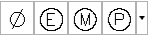 Galleria di simboli
Galleria di simboli
 Interruzione della linea di quota
Interruzione della linea di quota
 Accoppiamento
Accoppiamento
 Tolleranza
Tolleranza


 Superiore
Superiore
 Inferiore
Inferiore
 Primaria
Primaria
 Testo inizio
Testo inizio
 Ruota testo
Ruota testo
 Quota simmetria
Quota simmetria
 Angolo di inclinazione
Angolo di inclinazione
 Modifica geometria
Modifica geometria
 Adatta testo-freccia
Adatta testo-freccia
 Spostamento testo
Spostamento testo
 Freccia all'interno
Freccia all'interno
 Linea di collegamento
Linea di collegamento
 Chiudi Editor
Chiudi Editor